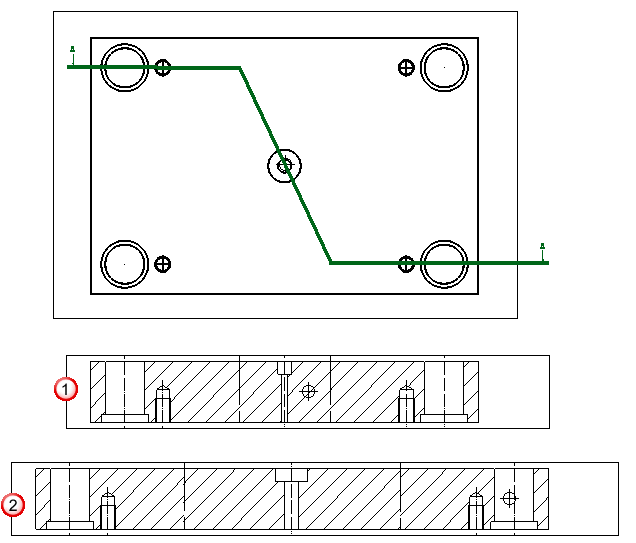Para criar uma vista de corte:
Você também pode criar vistas de corte angular e com desvio, ao criar as linhas de corte. Por exemplo:
|
Vista de corte angular |
|
|
Vista de corte com desvio |
|
|
Vista de corte angular com desvio: Alinhar Seções Angulares com Eixo Principal — Essa funcionalidade cria uma seção com o mesmo tamanho que o original pois é visualizada numa única direção. A utilização dessa opção produz corte Alinhar Seções com Desvio Angular — Esta funcionalidade é utilizada para dimensionamento preciso. Essa opção rotaciona a vista a fim de exibir o corte com desvio em um estado aplainado para permitir que um corte com desvio seja medido. A utilização desta opção produz corte Para maiores detalhes, consulte Opções de alinhamento de vista de corte angular. |
|
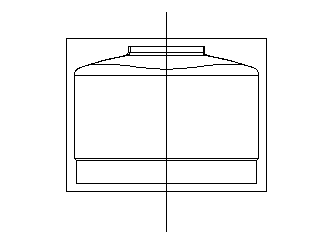
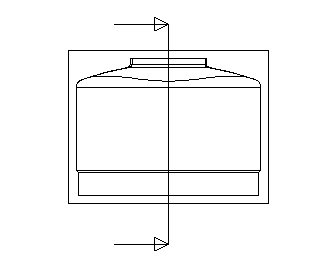
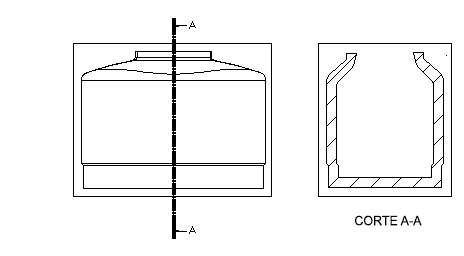
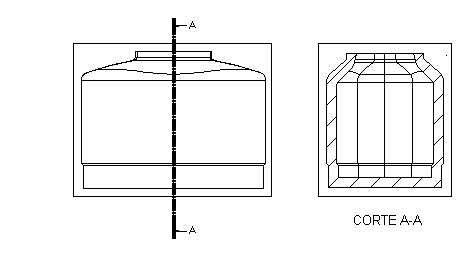
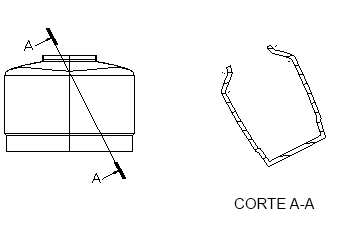
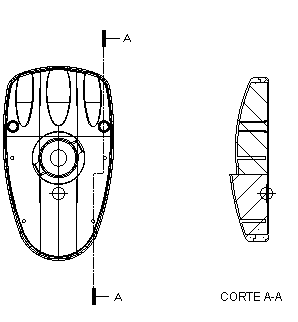
 .
.
 .
.